我们在使用电脑的时候经常会遇到这样那样的问题,但是我们该怎么办呢?我们仍然会尽力解决问题。今天小编就来告诉大家如何解决桌面图片打不开的问题。这可以让您轻松处理这个问题。
桌面图标打不开如何解决?小编发现最近很多朋友都在担心这个问题。如果您不知道如何解决无法打开桌面图像的问题,也没关系。下面就来看看小编给大家带来的修复方法吧。
方法1.重建图标缓存
1.点击Cortana搜索,输入cmd,右键点击“命令提示符”,选择“以管理员身份运行”。
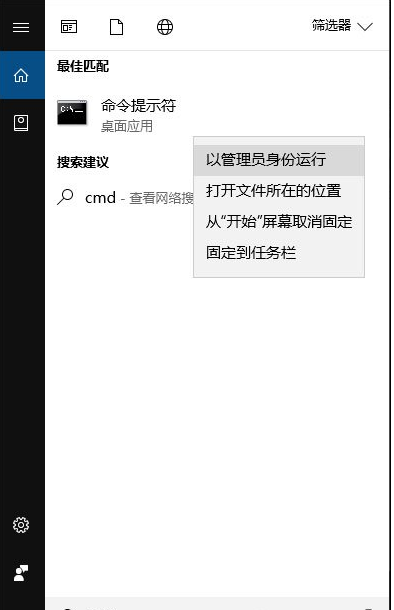
解决方案计算机插图-1
2. 输入assoc.exe=exefile,然后按回车键(Enter),完成后关闭窗口。然后用鼠标双击软件图标,看是否可以正常打开。
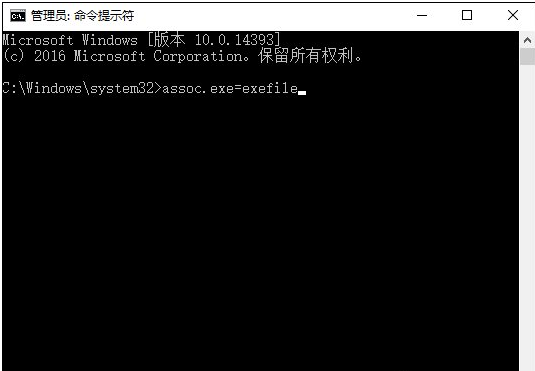
打不开电脑图2
方法二:调整鼠标灵敏度
还有一种可能是双击鼠标不起作用。解决办法是调试鼠标点击速度。调整到中等就可以了。
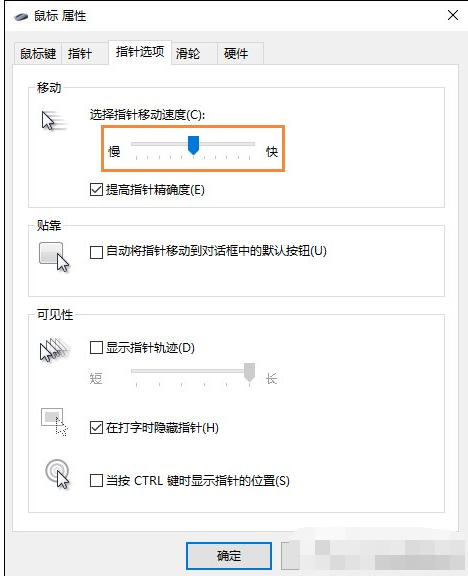
桌面图标计算机插图3
方法3.重新安装程序
1. 首先查看桌面图标的属性,根据属性中的目标位置和起始位置找到该图标所在的安装文件夹。
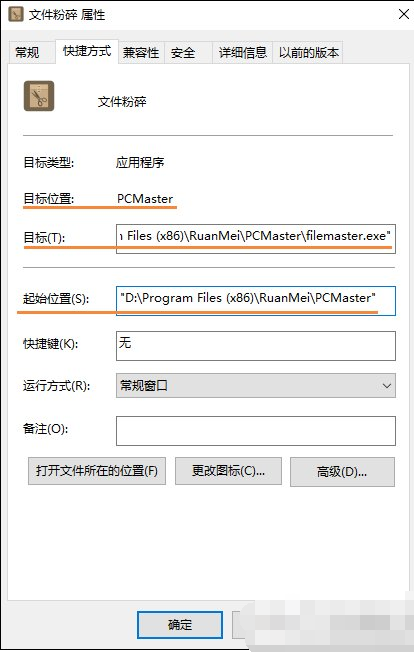
桌面图标计算机插图4
2、如果在桌面图标的目标位置和起始位置都找不到该程序,则该程序可能已损坏,需要重新安装软件。
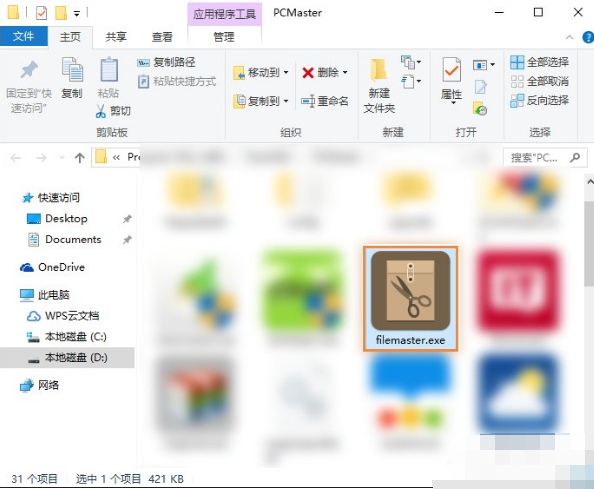
打不开电脑图5
方法四:使用安全防护工具修复
还有一个原因是电脑中毒后图标链接被恶意修改。可以使用安全软件查杀木马来删除病毒,比如电脑管家或者360安全卫士等。
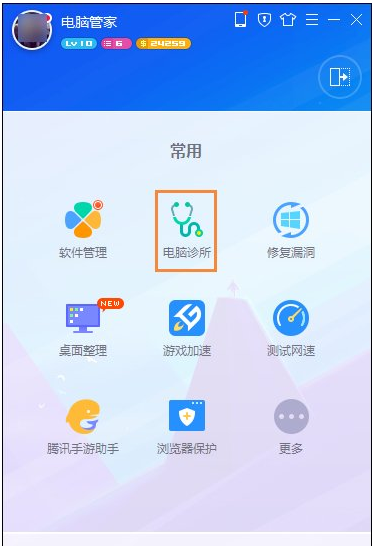
打不开电脑图6
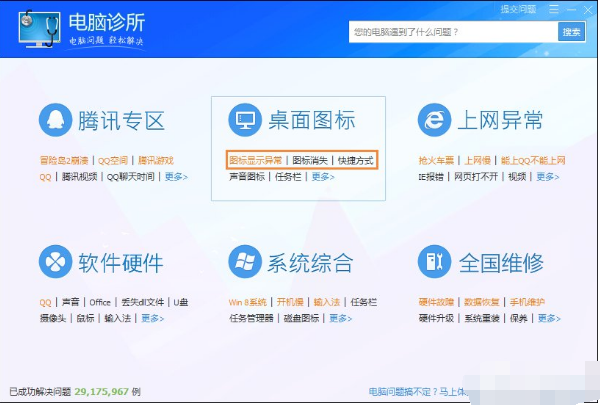
解决方案计算机插图-7
分享到: